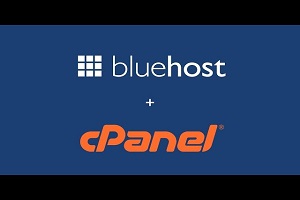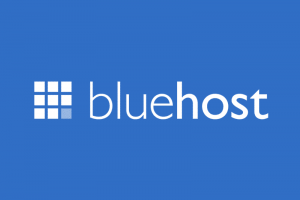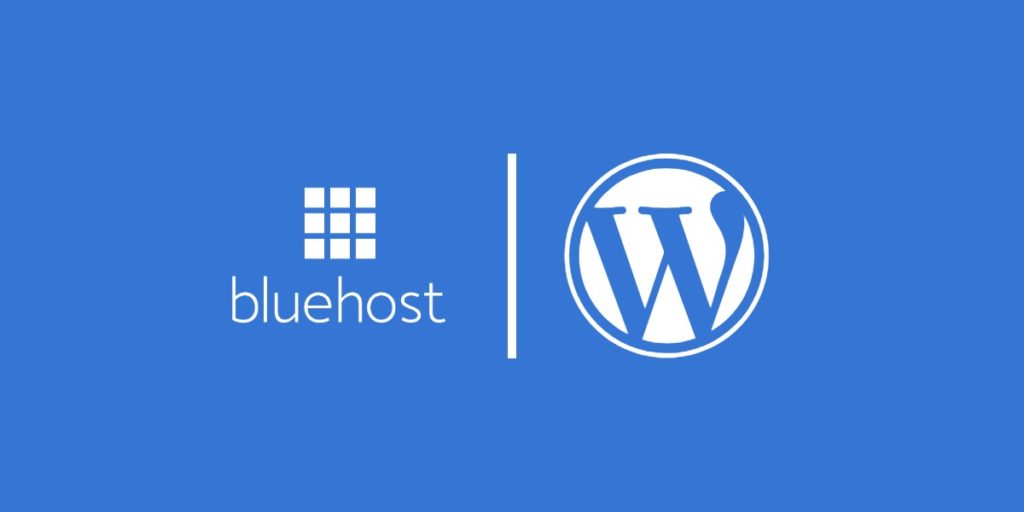在管理网站时,文件权限的设置至关重要,错误的权限设置可能导致网站安全漏洞,影响正常运行。如果你使用的是BlueHost主机提供的cPanel面板,那么对于站点管理员而言,掌握如何在cPanel中更改文件权限是必备的技能之一。本教程将详细介绍如何通过BlueHost cPanel面板更改文件权限,帮助大家确保网站的安全性和正常运行。
操作步骤:
1、登录BlueHost账户(https://www.bluehost.com/)。

2、登录成功后,找到左侧菜单栏中的“Hosting”选项卡。
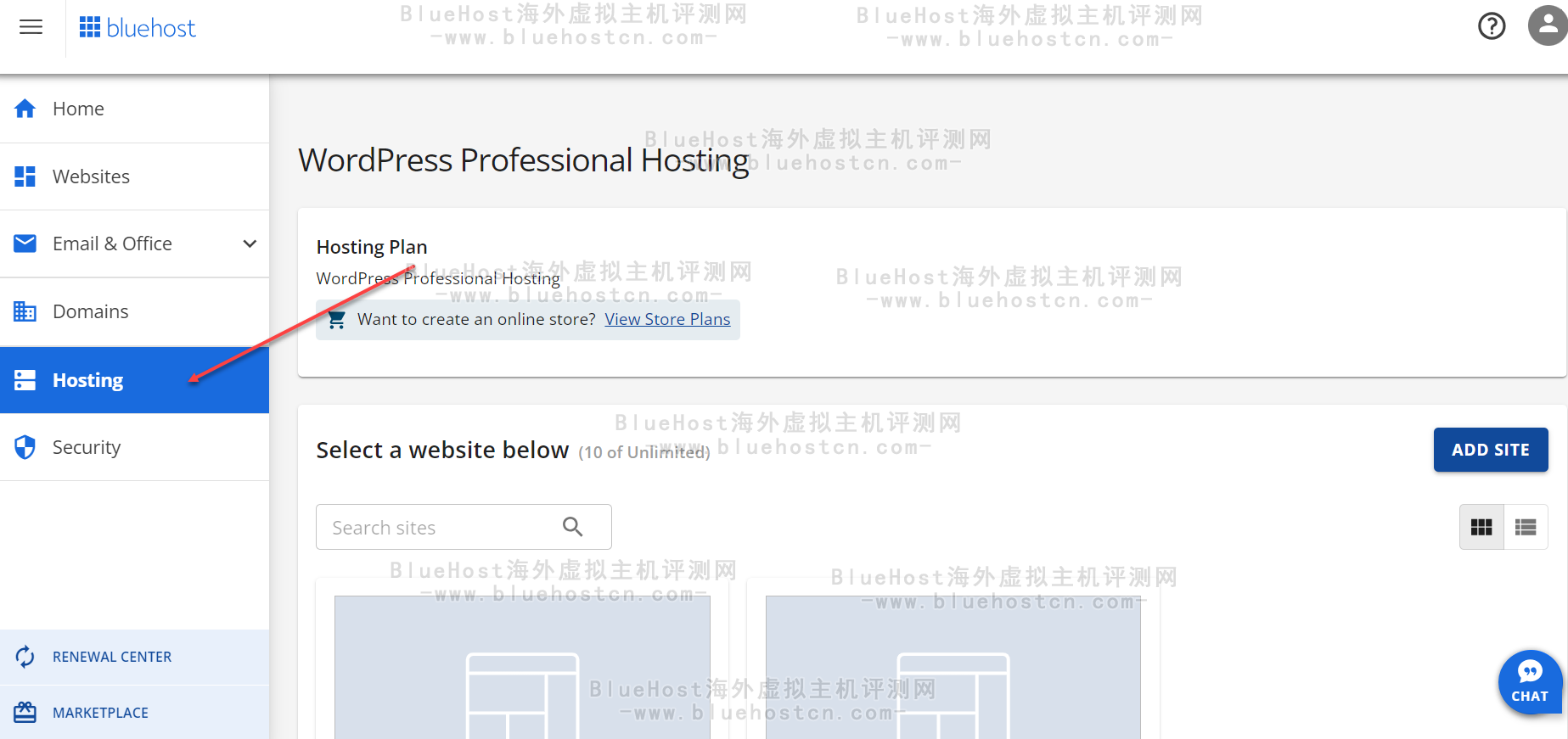
3、在“All My Hosting Packages ”部分下选择要管理的“hosting packages”名称。
如果你的账户上有多个“hosting packages”,请点击“hosting packages”上的“Manage”按钮。
如果你的账户上只有一个“hosting packages”,你将倍重新路由到“Hosting Overview”页面。
4、单机“Quick Links ”部分下的“CPANEL”。
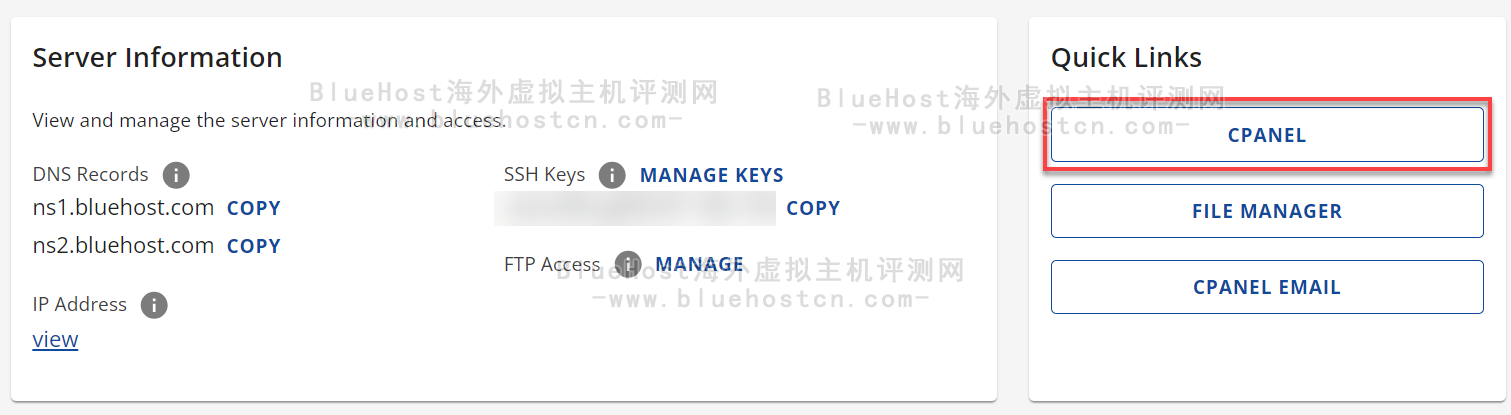
5、找到“File Manager”类别下的工具。
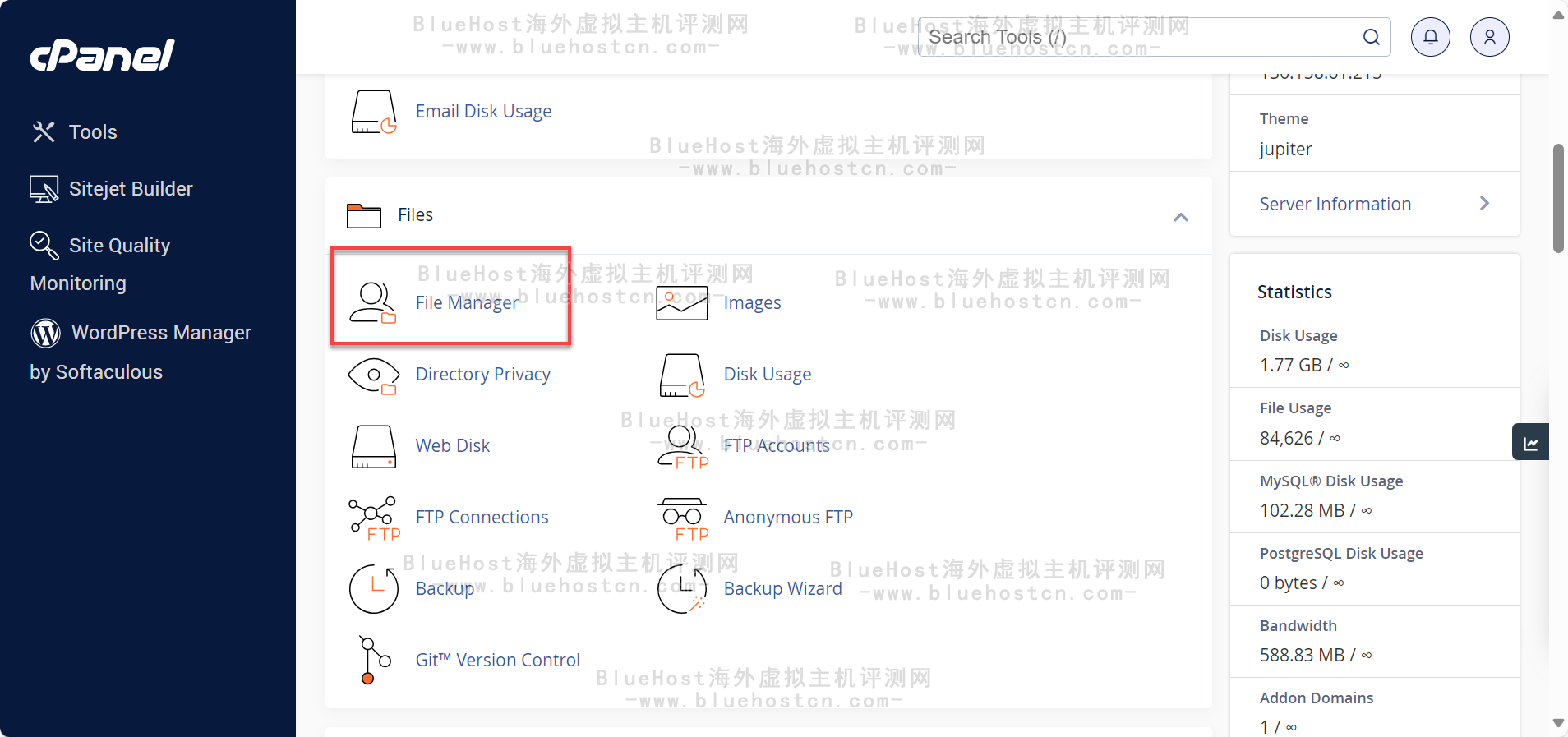
6、选择要更改其权限的文件/文件夹名称。
7、右键单机文件/文件夹,然后选择“Change Permissions”,根据你的需要设置权限。
8、推荐设置文件夹权限“755”、文件权限“644”这样文件和文件夹更加安全。
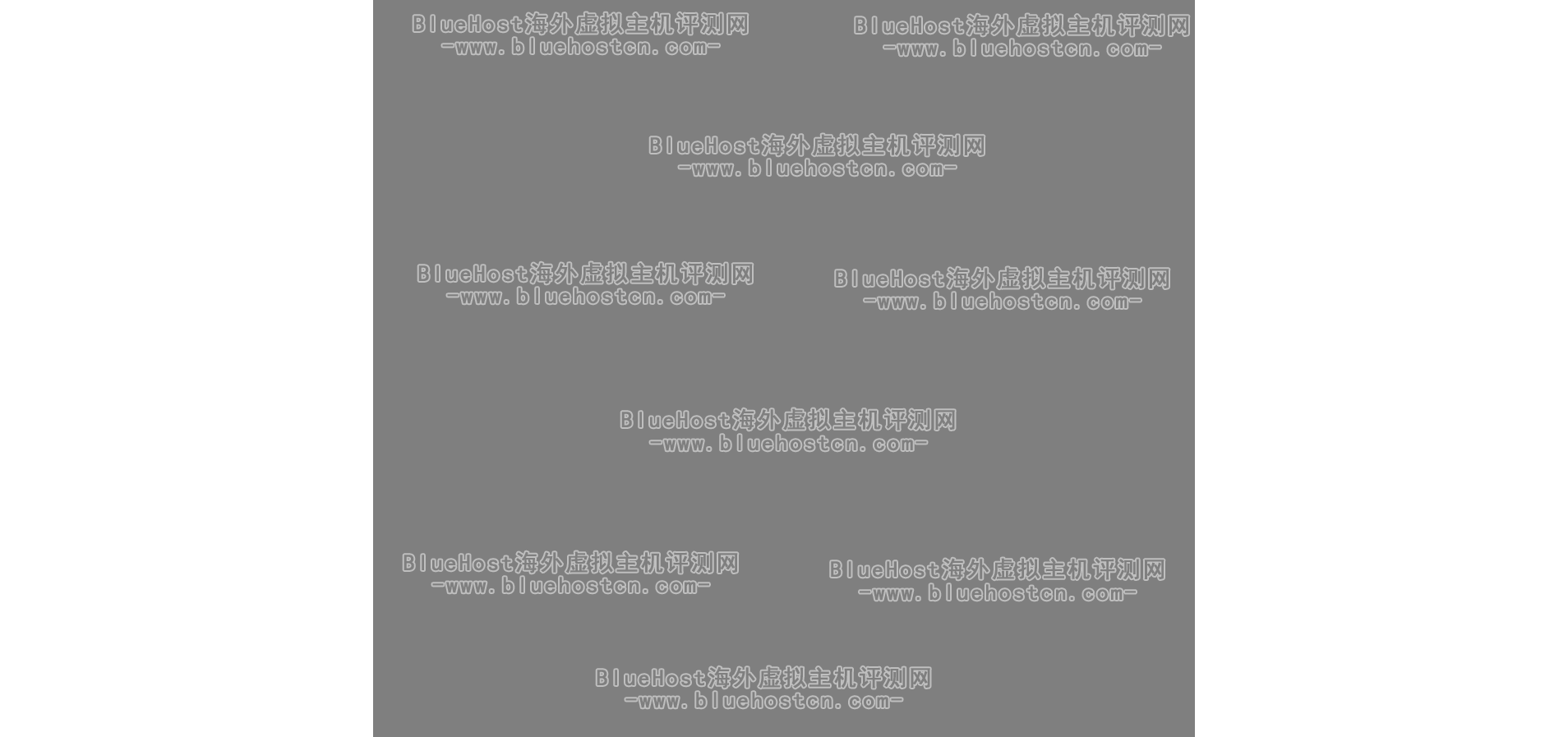
相关推荐:
 BlueHost海外虚拟主机评测
BlueHost海外虚拟主机评测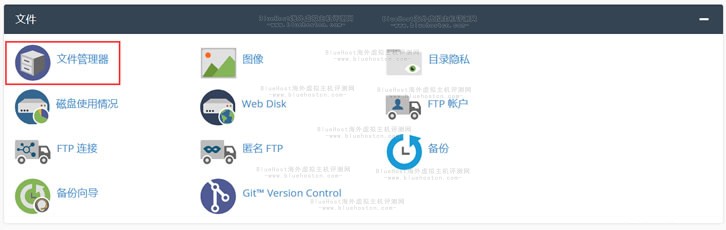 BlueHost主机无法自动更新WordPress新版本解决方法
BlueHost主机无法自动更新WordPress新版本解决方法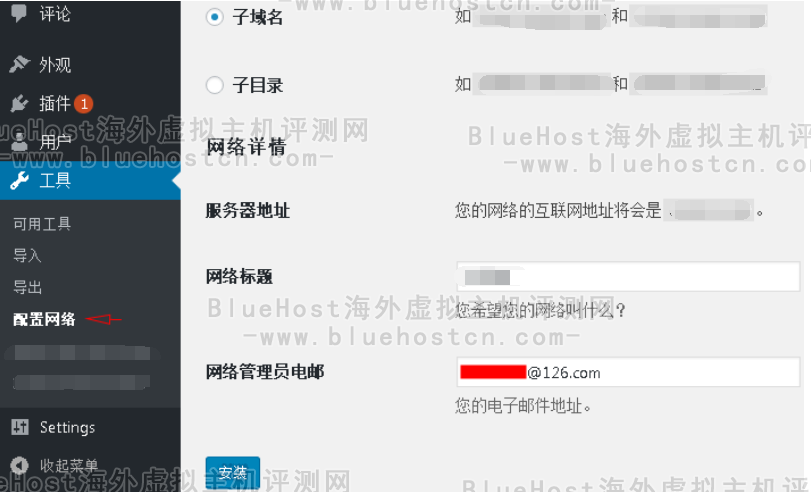 BlueHost教程:WordPress后台开启多站点功能
BlueHost教程:WordPress后台开启多站点功能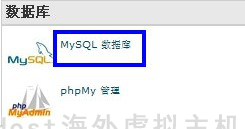 BlueHost主机删除数据库教程
BlueHost主机删除数据库教程 2017年BlueHost的注册流程
2017年BlueHost的注册流程
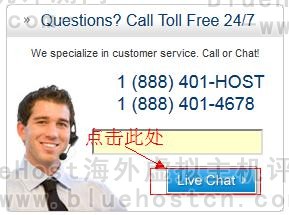 使用Live chat在线联系BlueHost主机官方教程
使用Live chat在线联系BlueHost主机官方教程